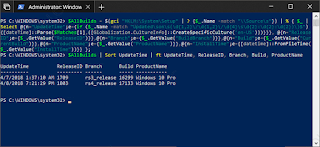Cara Melihat History Update Windows 10
By: Johan Supriyanto, S.Kom. - Agustus 07, 2019
Cara Melihat History Update Windows 10 - Di era Windows 10, Microsoft memang sering melakukan update, terutama bagi anda yang tergabung pada program Windows Insider. Pastinya sering melakukan update. Yang menjadi pertanyaan, “Sudah seberapa banyakkah anda melakukan update versi Windows 10?”.
Yang menjadi problem, sampai saat ini Windows 10 belum mempunyai fitur yang dapat menampilkan daftar riwayat atau history update yang sudah anda lakukan. Walaupun begitu, Windows 10 tetap melakukan rekam jejak update yang sudah kamu lakukan dan rekam jejak tersebut tersimpan di registry. Lalu bagaimanakah cara melihat rekam jejak history update Widnwos 10 itu? Bagi yang ingin tahu silahkan simak tutorialnya sampai selesai berikut ini.
Cara Melihat History Update Windows 10
History update yang tersimpan dalam registry ini dapat dilihat pada path:
HKEY_LOCAL_MACHINE\SYSTEM\Setup\SetupCI
Apabila anda tidak ingin repot-repot membuka registry, anda juga bisa melihat daftar history lewat PowerShell. Caranya anda buka PowerShell as Administrator kemudian ketiklah dua perintah berikut ini secara urut.
$AllBuilds = $(gci "HKLM:\System\Setup" | ? {$_.Name -match "\\Source\s"}) | % { $_ | Select @{n="UpdateTime";e={if ($_.Name -match "Updated\son\s(\d{1,2}\/\d{1,2}\/\d{4}\s\d{2}:\d{2}:\d{2})\)$") {[dateTime]::Parse($Matches[1],([Globalization.CultureInfo]::CreateSpecificCulture('en-US')))}}}, @{n="ReleaseID";e={$_.GetValue("ReleaseID")}},@{n="Branch";e={$_.GetValue("BuildBranch")}},@{n="Build";e={$_.GetValue("CurrentBuild")}},@{n="ProductName";e={$_.GetValue("ProductName")}},@{n="InstallTime";e={[datetime]::FromFileTime($_.GetValue("InstallTime"))}} };
$AllBuilds | Sort UpdateTime | ft UpdateTime, ReleaseID, Branch, Build, ProductName
Perintah pertama yang cukup panjang tersebut, pada dasarnya digunakan untuk mengambil informasi dari registry dan menyimpannya pada variable $AllBuilds. Lalu menampilkannya melalui perintah yang kedua.
Itulah cara melihat history update Windows 10 yang bisa kami bagikan pada kesempatan kali ini. Cara tersebut juga bisa diaplikasikan pada Windows 7 dan Windows 8.x. Semoga tutorial yang sudah kami bagikan dalam blog sistem operasi komputer di atas dapat memberikan manfaat bagi kita semua.